Lightroom ist ja nun einige Zeit draußen, und wir sind bei der Version 4.2 gelandet. Ich benutze Lightroom seit der Version 2, damals noch alleine, mittlerweile auch in Verbindung mit Photoshop und weiterer Software. Jeder hat sich mittlerweile den für seine Verhältnisse passenden Workflow eingerichtet, dennoch möchte hier mal meine Arbeitsweise kundtun.
Raw oder JPEG
Ich fotografiere ausschließlich im RAW-Format, weil hier die Reserven einfach größer sind, um später das Foto zu entwickeln. DNG verwende ich nach abschließender Bearbeitung praktisch nur bei Timelapse Fotos, hier sei auf den Artikel von gwegener verwiesen, der anhand eines praktische Beispiel m.E. gezeigt hat, das DNG in speziellen Situationen seine Berechtigung hat. Aber das ändert nichts daran, das das DNG im Endeffekt genauso proprietär ist, wie ein RAW-Format eines Kameraherstellers.
Import
- Dateistruktur nur Jahr/Monat/Tag in seltenen Fällen Sonderordner
- Import in diese Dateistruktur (LR kann ja beliebig umbenennen) mit einem Importpreset (ggfs. weitere mit Bindung an ISO oder Seriennummer der Kamera)
- Geotagging wird über Jeffrey’s “Geoencoding Support”, eine andere Option wäre geosetter
- wenn es sich um gesonderter Anlässe, Touren geht dann entweder für alle dieses Stichwort vergeben oder eine Sammlung
- gleichartige Fotos stapeln, z.B. bei HDR, Panos, Stacking, oder Timelapsereihen
- erstes Sichten und gleichartige Fotos, die nicht gestapelt sind, die besten raussuchen und die anderen ablehnen
- erstes Verschlagworten der Bilder nach Kategorien, wie Landschaft, Architektur, sowie Unterkategorien wie öffentliches Gebäude, Kirche pp. usw. Bei Gebäuden oder Plätzen, die unter einem bestimmten Namen bekannt sind, lege ich hierfür auch ein Stichwort an (ggfs. kommen weiterer Informationen auch in die Beschreibung des Bildes). Diese Verschlagwortung ist die Stärke eines solchen Systems und ist gerade bei Mehrfachbeziehung in einer Ordnerstruktur nicht abbildbar. Ich kann also z.B. bei den Pilzfotos Kategorien aus den Familien bilden und dann erst die (Unter-)Art.
- Nachbearbeitung für die Fotos, im Groben Zuschnitt, Weissabgleich
- Aussortierung weitere Fotos und löschen der bereits oben abgelehnten Fotos
- Bewertung nach dem Sterne der wirklich guten Fotos, die ggfs. auch mal veröffentlicht werden (Homepage,Flickr pp.)
- Fotos, die sich für einer weitere Bearbeitung in Frage z.B. mit Photoshop kommen, werden rot markiert (Die Beschriftung wird dann auf „entwickeln“ gesetzt).
Stichwörter
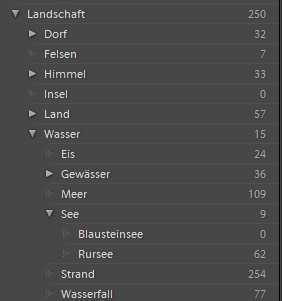
Ich verwende für meine Stichwörter einen hierarchischen Stichwortkatalog, der die die Stärken von Lightroom, schließlich werkelt da im Hintergrund eine SQL-Datenbank, voll aus spielt, insbesondere hinsichtlich der Mehrfachzuordnung.
Wenn ich z.B. ein Landschaftsfoto gemacht habe, auf dem auch ein Dorf zu sehen ist und ein See, dann kann ich die entsprechende Stichworte dem Foto auch zuordnen und später dann auch danach auswerten. Zusätzlich kann ich, wie im nebenstehenden Beispiel dann auch noch eine weitere Gliederung vornehmen, und sagen, das Foto stellt auch den Bausteinsee dar.
Zusätzlich bin ich in der Lage, unter dem Stichwort „Dorf“ festzuhalten, um welches Dorf es sich handelt und wenn auf dem Foto dann noch die gotische Kirche zu sehen ist, kann ich unter Architektur festhalten, das es sich um eine Kirche und um welchen Baustil es sich handelt. Genauso kann ich es z.B. mit Familienliebe halten. Übergeordnete Kategorie „Familie“, und dann dann darunter je nach Belieben, alle Verwandtschaftsgrade oder Personen. Klicke ich auf den den Pfeil neben Familie, werden alle Fotos angezeigt, auf den Familienmitglieder abgebildet sind, ich bin dann allerdings auch in der Lage, alle Fotos von meinem Onkel herauszusuchen, und das durch einen einfachen Klick.
Zusammen mit den Exif und den evtl. vorhanden GEO-Daten ergibt sich ein System, das nach beliebigen Kriterien auswertbar ist, und das ist der entscheidenden Vorteil von Lightroom. Es bedeutet allerdings auch, das man eine gewisse Disziplin einhalten muss bei der Verschlagwortung der Fotos.
Wenn wir schon bei der Mehrfachzuordnung sind, für verschiedene Aufnahmen (HDR pp.) habe ich hierarisch Stichworte wie folgt:
Base -> Panorama oder Stacking oder Timelape. Also, die 20 Aufnahmen, die als Grundlage für ein Panorama dienen, werden unter Base -> Panorama verschlagwortet. Bei Timelapse Aufnahmen handelt es sich ja leicht um 600-900 Aufnahmen, die ich zwar im Katalog behalte, aber stapele, so dass in der Bibliotheks-Ansicht nur 1 Foto zu sehen ist. Da stellt sich die „Stapelei“ als wirklich nützliches Feature heraus, um die Bibliotheksansicht noch einigermaßen übersichtlich zu halten.
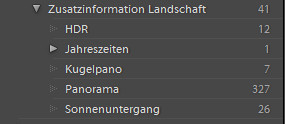
Das fertige Panorama bekommt ein Stichwort unter z.B. Landschaft -> Zusatzinformation -> Panorama. HDR-Aufnahmen bekommen das genauso als Stichwort. So kann man beliebig filtern, hat aber auch den Vorteil, das von HDR oder Panorama-Aufnahmen nur das Endergebnis weiterverarbeitet wird. Wenn ich dann dieses Stichwort anklicke und den dann erscheinenden Pfeil wird die Bibliothksansicht auf die Aufnahmen dieses Stichwortes gefiltert.
Photoshop
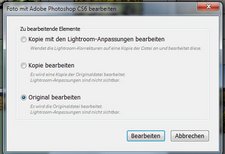
Manche Fotos werden zusätzlich mit Photoshop bearbeitet. Wird zur Bearbeitung eine RAW-Datei Datei ausgewählt, wird diese im Hintergrund nach Tiff konvertiert (kann man allerdings in den Voreinstellungen dort unter externe Bearbeitung einstellen, ob man 8/16 Bit Tiff oder PSD haben möchte) und in Photoshop geöffnet. Nach den Änderungen und Speichern der Datei in Photoshop wird dieses Tiff automatisch in Lightroom importiert und mit dem Original RAW File gestapelt. Wird zur Bearbeitung eine Tiff- oder PSD Datei ausgewählt, erscheint der nebenstehende Katalog mit den Optionen, ob die Bearbeitung unter Berücksichtigung der Lightroom Anpassung erfolgen soll oder eine Kopie bearbeitet werden.
Möchte man zu einem späteren Zeitpunkt das Bild weiterverarbeiten sollten evtl. angelegte Ebenen mit gespeichert werden, auch wenn dies die Datei nicht unerheblich vergrößert.
Panoramen
Die zu einem Panorama gehörenden und gestapelten Aufnahmen werden nun exportiert (im Regelfall 16-Bit Tiff) und mit PTGui Pro zu einem Pano zusammengesetzt. Das resultierende Panorama wird im gleichen Ordner abgelegt wie die Basis-Fotos. Gleiches geschieht mit dem PTGui Projekt File. Dabei achte ich darauf, das das eigentliche Panorama und der Projekt-File den gleichen Dateinamen (selbstverständlich ohne Typ) haben. Das hat den Vorteil, das nach dem Importieren, welches ich im Regelfa![]() ll über die Funktion „Ordner synchronisieren“ erledige, das Panorama als Filialdatei neben dem evtl. vorhanden XMP File auch den PTGui-Projektfile beinhaltet. Dies erlaubt es Lightroom z.B. beim Verschieben von Dateien auch die Filialdatei mit zu verschieben. Nach dem Import wird das Panorama in den gleichen Stapel aufgenommen, wie die Basisfiles und zwar als das oberstes sichtbare über die Funktion „An den Stapelanfang verschieben.
ll über die Funktion „Ordner synchronisieren“ erledige, das Panorama als Filialdatei neben dem evtl. vorhanden XMP File auch den PTGui-Projektfile beinhaltet. Dies erlaubt es Lightroom z.B. beim Verschieben von Dateien auch die Filialdatei mit zu verschieben. Nach dem Import wird das Panorama in den gleichen Stapel aufgenommen, wie die Basisfiles und zwar als das oberstes sichtbare über die Funktion „An den Stapelanfang verschieben.
Wie oben dargestellt, bekommt das fertige Panorama in der Stichworthierarchie den Eintrag „Panorama“ und zusätzlich wird das Seitenverhältnis über Stichwörter festgehalten, das Lightroom praktisch nur das Auwerten nach Hoch- oder Querformat erlaubt.
In gleicher Weise behandle ich Stacking oder Timelapse Aufnahmen. Die Basisfiles werden gestapelt, anschließend weiterverarbeitet, bei den Timelapse Aufnahmen verwende ich LRTimelapse (wer es kostenlos mag, kann es auch mit VirtualDub versuchen, klappt auch einwandfrei), bei Stacking verwende ich entweder Photoshop oder CombineZP. Letzteres kann leider nicht mit 16-Bit Tiff umgehen, und hat auch noch die Eigenschaft, die Exif-Dateien nicht in das erzeugte File zu übernehmen. Hierfür benutze ich das ExifToolGui und kopiere damit die Exif Daten vom ersten RAW File auf das erzeugte Tiff.
Videos
Seit der Version 4 kann Lightroom auch recht vernünftig mit Videos umgehen, deshalb importiere ich auch Videofiles von meinen DSLR nach Lightroom. Dann sind schon einmal Aufnahmendaten und Geodaten vorhanden, und selbstverständlich kann man auch Videos verschlagworten.
Außerdem kann seit der 4 Version auch Videos rudimentär bearbeiten, auch wenn das Entwicklungsmodul nicht für Videos vorgesehen ist. Über die Ad-hoc-Entwicklung können aber Presets angewendet und einfacherer Korrekturen angewendet werden. Außerdem ist ein einfacher Zuschnitt der Videos möglich. Möchte man aber die so korrigierten Videos in einem Schnitt Programm weiter verarbeiten, so sind die Files zu exportieren.
Man kann sogar einige Einschränkungen des Entwicklungsmodules teilweise umgehen, in dem man einen JPEG Snapshot erstellt, diesen im Entwicklungsmodul bearbeitet und die Entwicklungseinstellungen auf das Video synchronisiert. Hier empfehle ich mal einen Blick auf die Adobe Seite und auf das dort enthaltene Video.
Trotz dieser Möglichkeiten verwende ich Lightroom lediglich dazu, die Videos zu verwalten. Die eigentliche Weiterverarbeitung erfolgt in Adobe Premiere CS6.
Weitere Nachbearbeitung
Neben der technischen Nachbearbeitung ist eine weitere Nachbearbeitung richtig wichtig 😉 sich mit einem gewissen zeitlichen Abstand seine Fotos nochmal kritisch ansehen, und noch mehr löschen 😉 oder auch weiter zu bearbeiten.
So das war mein Workflow, meine Arbeitsweise. Vielleicht kann jemand hier Anhaltspunkte für sich gewinnen und hinterläßt mir einen Kommentar/ eine Anregung was ich vielleicht übersehe (man lernt ja nie aus).
ciao tuxoche
